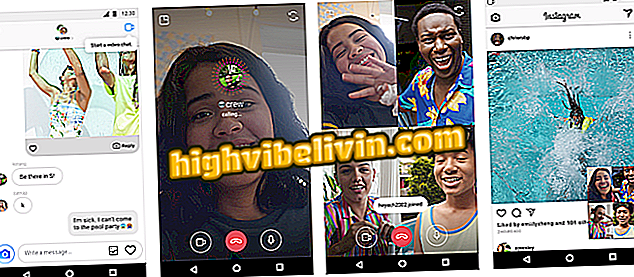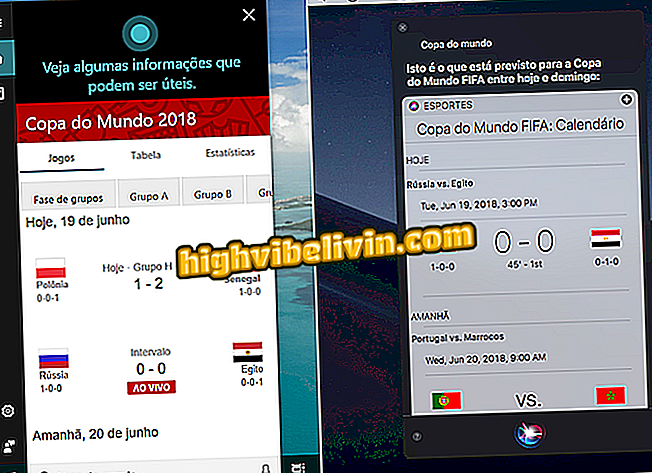Hvordan registrere fingeravtrykk på Galaxy J5 Prime
Samsung Galaxy J5 Prime har en fingeravtrykksleser, noe som gir deg mer sikkerhet når du låser opp smarttelefonen din. Normalt er prosessen for å legge til et digitalt gjort under de første innstillingene på telefonen, men det er også mulig å gjøre det gjennom innstillingene. I tillegg er det mulighet for å bruke et låsemønster eller et passord hvis du ikke kan låse opp enheten med de digitale.
Se, i denne veiledningen, hvordan du registrerer en ny digital i Galaxy J5 Prime. Det er verdt å huske at telefonen gjør det mulig å konfigurere opptil tre forskjellige utskrifter, som også kan brukes til å få tilgang til Internett og for å bekrefte Samsung-kontoen.

Lær å legge til et fingeravtrykk på Galaxy J5 Prime
Galaxy J, Moto G og LG K10 dominerer rangeringen av de mest søkte i Brasil
Trinn 1. Gå ned i varslingslinjen på telefonen og få tilgang til innstillingene. Deretter trykker du på "Lås og sikkerhetsskjerm".
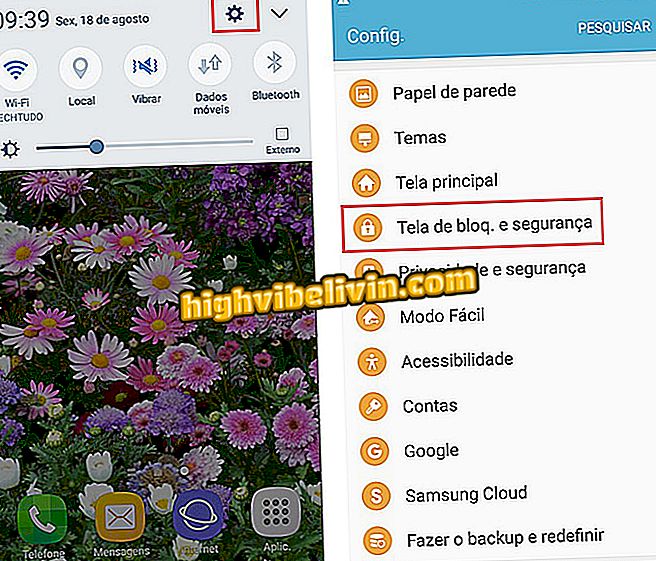
Få tilgang til Galaxy J5 Prime Settings
Trinn 2. Velg "Fingerprints" og bekreft ditt låsemønster eller passord.
Trinn 3. Trykk på "Legg til fingeravtrykk". Deretter plasserer du fingeren på startknappen og løfter opp, som telefonen viser. Gjenta dette til indikatoren på smarttelefonen sier at den har blitt 100% identifisert.
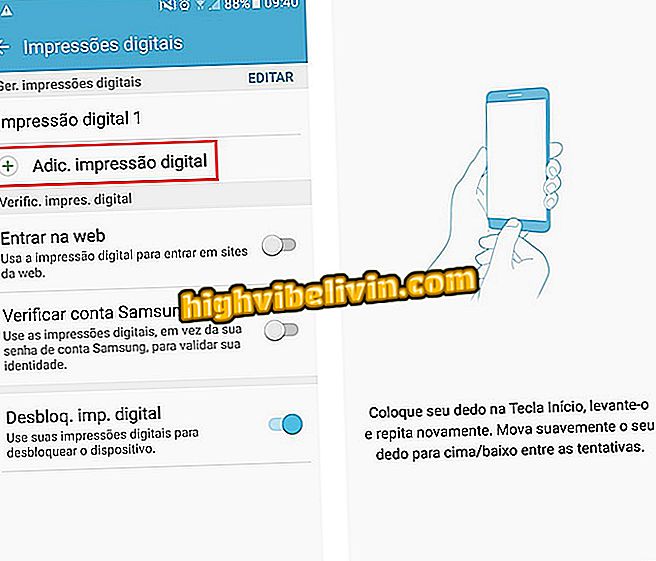
Legg til et fingeravtrykk på Galaxy J5 Prime
Trinn 4. Hvis du vil endre navn på et fingeravtrykk, berører du det og definerer et nytt navn.
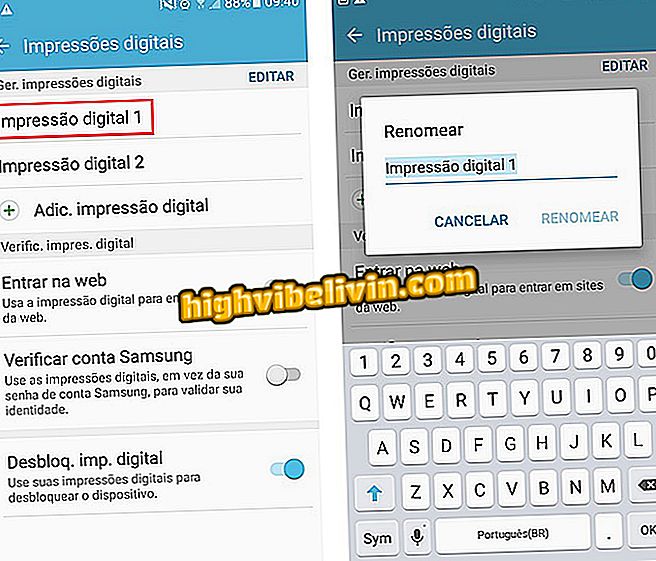
Mulighet for å gi nytt navn til digitalt i Galaxy J5 Prime
Trinn 5. Hvis du vil slette noen av registrerte visninger, trykker du på "Rediger". Velg deretter alternativet "Mer".
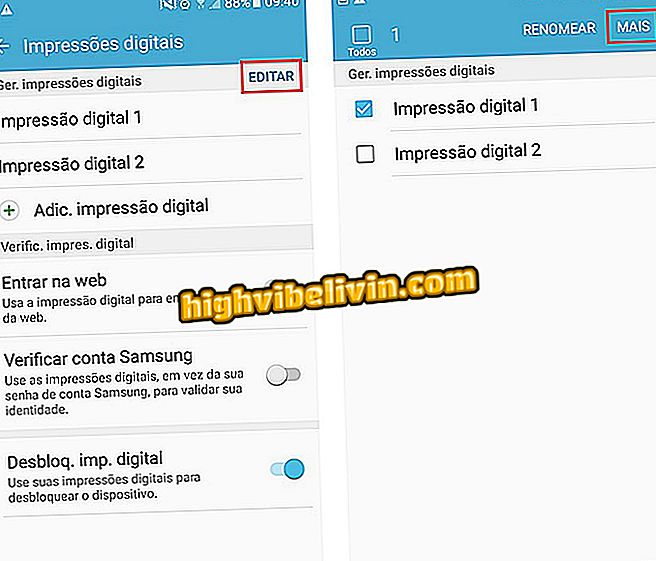
Mulighet for å slette et digitalt i Galaxy J5 Prime
Trinn 6. Trykk på "Fjern" og bekreft slettingen av fingeravtrykk.
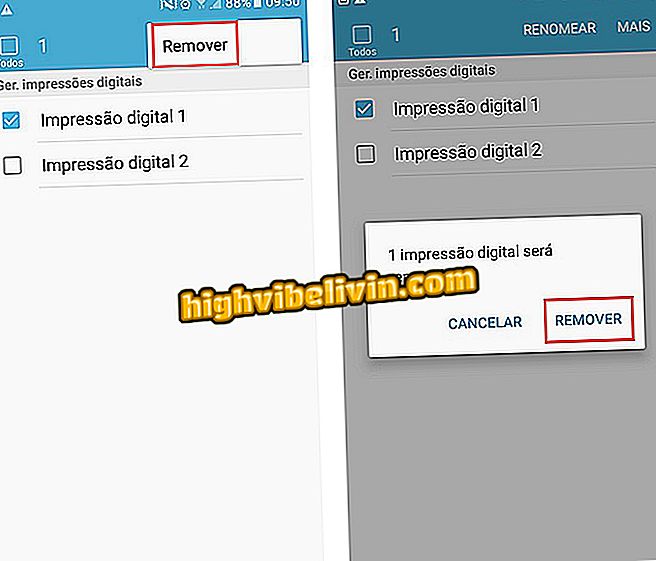
Bekreft fjerning av digital i Galaxy J5 Prime
Hva er den beste mobiltelefonen opptil 1000 reais? Du kan ikke svare på dette emnet